Καταργήστε εύκολα και μαζικά εξουσιοδοτήσεις υπολογιστών για το iTunes Store (deauthorize all)
Για τους περισσότερους κατόχους Mac υπολογιστών και για εκατομμύρια χρήστες Windows, το iTunes χρησιμεύει ως κομβικό σημείο για τη μουσική, τις ταινίες, τις εφαρμογές, και τα βιβλία, πολλά από τα οποία περιορίζονται από τη διαχείριση πνευματικών δικαιωμάτων της τεχνολογίας, γνωστή ως (DRM) για να αποτρέπεται η μη εξουσιοδοτημένη χρήση.
Παρότι η Apple έχει απομακρύνει τον περιορισμό DRM, για τη μουσική πριν λίγα χρόνια, εντούτοις τόσο το iTunes Match, το iTunes Radio, οι τηλεοπτικές εκπομπές και οι ταινίες προς ενοικίαση, εξακολουθούν να απαιτούν από τους χρήστες να κάνουν authorize με τη χρήση του Apple ID. Θα μου πείτε αυτό είναι πρόβλημα; Σίγουρα για όσους έχουν έναν υπολογιστή Mac ή PC, όχι δεν είναι, αλλά για χρήστες με πολλαπλούς υπολογιστές είναι, καθώς έχουν δικαίωμα να πιστοποιήσουν στο ίδιο Apple ID, έως 5 υπολογιστές.
Ευτυχώς υπάρχουν κάποιες μέθοδοι ώστε να διαχειριστείτε ωφέλημα, τον περιορισμό αυτό. Εμείς θα σας παρουσιάσουμε τη δυνατότητα διαχείρισης, τόσο από υπολογιστή Mac ή το PC σας.
Διαβάστε επίσης: Οδηγός iTunes: Λίστες Αναπαραγωγής
Πώς να κάνετε Authorize ή de-authorize μέσω iTunes
Εάν χρησιμοποιείτε έναν νέο υπολογιστή ή έχετε μόλις εγκαταστήσει το iTunes για πρώτη φορά, η διαδικασία εξουσιοδότησης του υπολογιστή είναι απλή υπόθεση. Από τη στιγμή που θα προσπαθήσετε να κάνετε μία ενέργεια η οποία θα απαιτήσει authorize, όπως για παράδειγμα η ενεργοποίηση του iTunes Match, ένα αναδυόμενο παράθυρο, θα σας προτρέψει να το πράξετε.
Εισάγετε το Apple ID και το συνθηματικό πρόσβασης που χρησιμοποιείτε για την απόκτηση περιεχομένου και η Apple αυτόματα, θα εξουσιοδοτήσει το iTunes του υπολογιστή σας Mac ή PC.
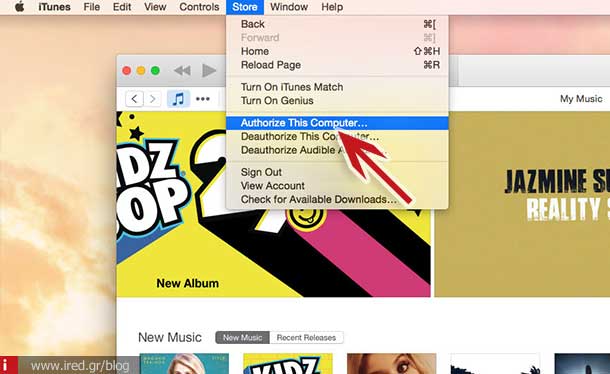
Εάν επιθυμείτε την ενέργεια αυτή να την πραγματοποιήσετε χειροκίνητα, από τη γραμμή εργαλείων κατευθυνθείτε στο "Store" και στη συνέχεια επιλέξετε "εξουσιοδότηση αυτού του υπολογιστή". Για κατόχους υπολογιστή με λογισμικό Windows, η έλλειψη της γραμμής εργαλείων σημαίνει πως θα βρείτε την επιλογή αυτή, στο εικονίδιο στην επάνω αριστερή γωνία, όπως φαίνεται και στο παρακάτω στιγμιότυπο.
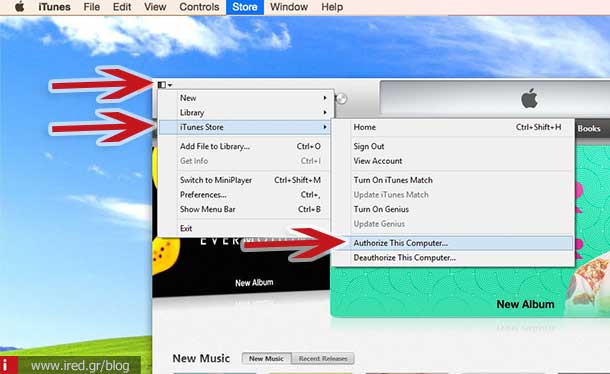
Η ικανότητα να κάνετε deauthoirze computer (κατάργηση της εξουσιοδότησης), την οποία θα αναλύσουμε παρακάτω, είναι εξίσου σημαντική με την εξουσιοδότηση και μπορεί να επιτευχθεί από το ίδιο μενού επιλογών. Θα χρειαστεί άλλη μία φορά να εισάγετε το Apple ID και το συνθηματικό σας.
Τι μπορείτε να κάνετε εάν φθάσετε στο όριο εξουσιοδοτημένων υπολογιστών;
Μπορείτε να εγκρίνετε και να καταργήσετε την εξουσιοδότηση του iTunes σε πολλαπλούς υπολογιστές PC ή Mac, όσο συχνά το επιθυμείτε, εφ' όσον δεν επιτρέπεται η εξουσιοδότηση σε περισσότερους από 5 υπολογιστές ταυτόχρονα. Εάν προσπαθήσετε να εξουσιοδοτήσετε έναν έκτο υπολογιστή, θα λάβετε ένα μήνυμα, το οποίο θα σας ενημερώνει πως έχετε ξεπεράσει το όριο σας.
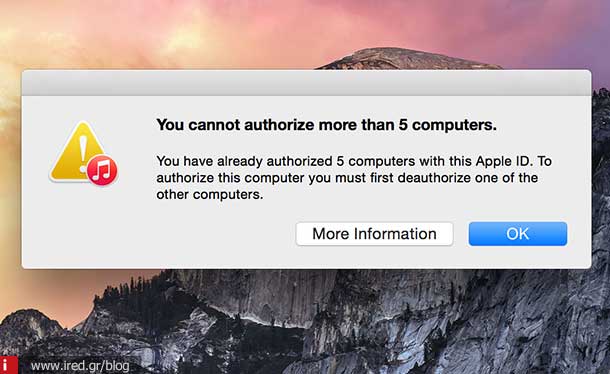
Διαβάστε επίσης: Τοπικός συγχρονισμός των δεδομένων με το iTunes
Στις περισσότερες των περιπτώσεων η λύση είναι να εντοπίσετε ένα από τους υπολογιστές που πλέον δεν χρησιμοποιείτε στο iTunes και να τον καταργήσετε. Πολλοί χρήστες - έχει παρατηρηθεί - να κάνουν επαναφορά σε υπολογιστές ή να τους αντικαθιστούν με νέους λησμονώντας, να καταργήσουν την εξουσιοδότηση του iTunes. Κάθε νέα εγκατάσταση ή νέος υπολογιστής απαιτεί εκ νέου εξουσιοδότηση. Εάν λοιπόν δεν είχατε προνοήσει να κάνετε κατάργηση εξουσιοδότησης ή δεν είστε σε θέση να κάνετε κατάργηση σε κάποιον από τους υπολογιστές σας, τότε τα πράγματα για εσάς δυσκολεύουν και φαίνεται πως η κατάσταση βρίσκεται σε αδιέξοδο.
Δεν είναι όμως έτσι τα πράγματα. Η Apple επιτρέπει στους χρήστες να καταργήσουν όλους τους εξουσιοδοτημένους υπολογιστές ταυτόχρονα, παρέχοντας ουσιαστικά σε εσάς, την έγκριση υπολογιστών από την αρχή μόνο σε υπολογιστές που όντως χρησιμοποιείτε. Ακολουθήστε τη διαδρομή iTunes > Store > Προβολή λογαριασμού.
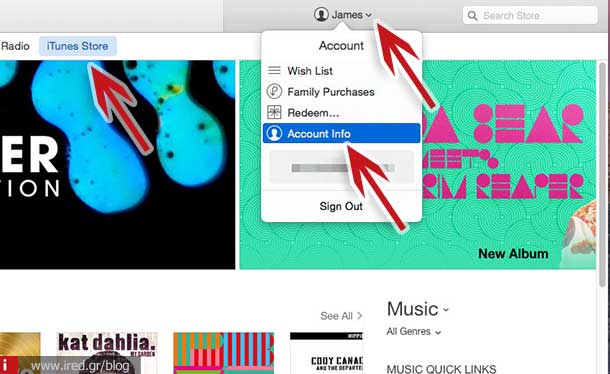
Στη σελίδα που θα ανοίξει θα παρατηρήσετε μία αναλυτική λίστα με τα σημαντικότερα στοιχεία τα οποία σχετίζονται με το λογαριασμό σας iTunes, όπως πληροφορίες πληρωμής, διεύθυνση χρέωσης, ιστορικό αγορών, καθώς και ενεργές συνδρομές. Αναζητήστε το στοιχείο "Εξουσιοδοτήσεις υπολογιστών". Εδώ αναγράφεται ο αριθμός των εξουσιοδοτημένων υπολογιστών Mac ή PC που έχουν εξουσιοδότηση. Δίπλα σε αυτή την καταχώρηση, θα συναντήσετε ένα εικονικό πλήκτρο με τίτλο "Κατάργηση όλων των εξουσιοδοτημένων υπολογιστών".
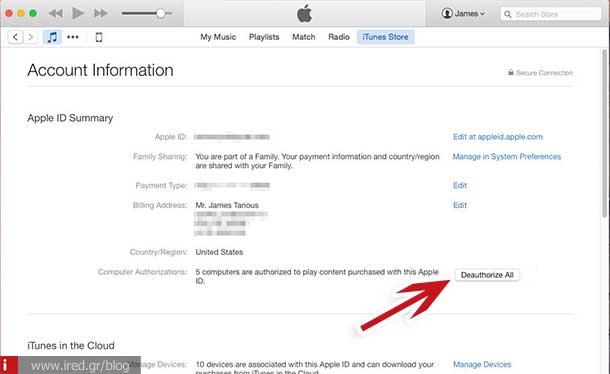
Σωστά μαντέψατε, η επιλογή αυτή σας δίνει τη δυνατότητα κατάργησης όλων των εξουσιοδοτημένων υπολογιστών για το iTunes, ακόμη και σε υπολογιστές που δεν υπάρχει η δυνατότητα πρόσβασης τη συγκεκριμένη χρονική στιγμή, απλά επιβεβαιώστε την απόφασή σας. Στη συνέχεια θα εμφανιστεί το κείμενο πως δεν υπάρχει κανένας εξουσιοδοτημένος υπολογιστής και μπορείτε εκ νέου να εξουσιοδοτήσετε χειροκίνητα, όσους υπολογιστές χρησιμοποιείτε.
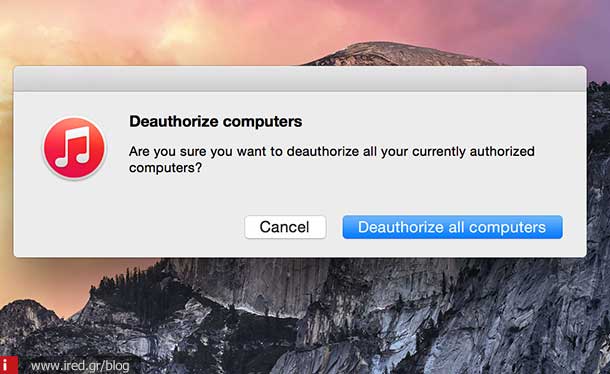
Ωστόσο εδώ θα πρέπει να δώσετε ιδιαίτερη σημασία σε μία μεγάλη προειδοποίηση της Apple. Tην παραπάνω ενέργεια de-authorize all, η εταιρεία επιτρέπει να γίνεται μόνο μία φορά το χρόνο. Αυτό σημαίνει πως εάν χρησιμοποιήσετε τη λειτουργία αυτή σήμερα, δεν μπορείτε να την επαναλάβετε νωρίτερα από τις 20 Απριλίου του 2016.
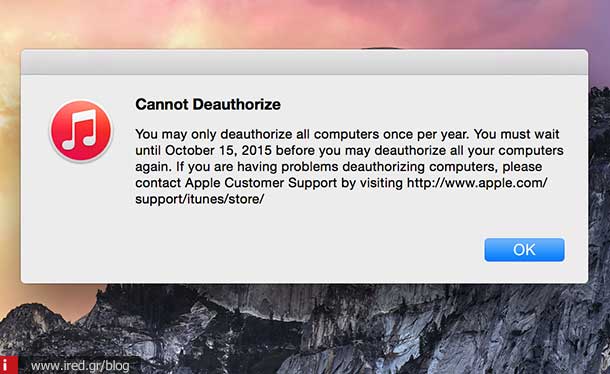
Θα μου πείτε είναι δυνατόν χρήστες με πολλούς υπολογιστές, που πιθανότητα χρησιμοποιούνται για επαγγελματική χρήση, να μην τους επιτρέπει να εξουσιοδοτούν ή όχι υπολογιστές και να τους περιορίζει κατά αυτόν τον τρόπο.
Εδώ υπάρχει μία άγραφη εξαίρεση στον κανόνα. Εάν επικοινωνήσετε με την υποστήριξη της Apple, θα σας επιτρέψουν να επαναλάβετε την ενέργεια αυτή πριν ολοκληρωθεί το διάστημα των 12 μηνών, σε περίπτωση που παραστεί ανάγκη.

Θέλω να πιστεύω πως αναλύσαμε επαρκώς το θέμα εξουσιοδότησης υπολογιστή μέσω iTunes και κατάργησης αυτής προκειμένου να αναπαράγετε περιεχόμενο. Εάν παρόλα αυτά υπάρχουν απορίες, μη διστάσετε να μας τις καταθέσετε στα σχόλια.
από DINFUN.



